ソフトウェアを本起動させるには?
(ソフトウェアへのログインを完了して本起動させないと、まだ無料スキャンお試しバージョンのままとなり、検出されたエラーを修復することが出来ません。)
- ご購入されたソフトウェアをパソコンで起動してください。
- スクリーン画面左下にあるWindowsのスタートボタン→全てのプログラム→Ascentive →ご購入されたソフトウェア製品名
(ソフトウェアをお客様のパソコンにインストール済みでない方は、製品のご購入後に自動送信されたご注文確認メールに記載されているダウンロードリンクをご利用ください。また、このメールをご覧になれない方は、こちらのリンクよりご購入された製品を選択しダウンロードできます:クリック)
- 下のようなスクリーンが開いたら、右上にある《起動》タブをクリックしてください。
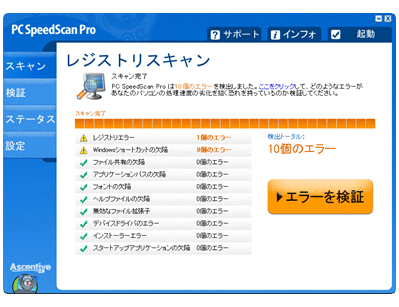
- これはPC SpeedScan Pro の画面となり、ご利用になるソフトウェアにより多少画面が異なります。
- 下のような《あなたのPC を修復する》というスクリーンが開いたら、ここに製品のアカウント登録時に指定したユーザー名とパスワードを入力して「ログイン」ボタンをクリックしてください。
(ご購入された製品名とスクリーン上に表示されている製品名が一致しているかご確認ください。)
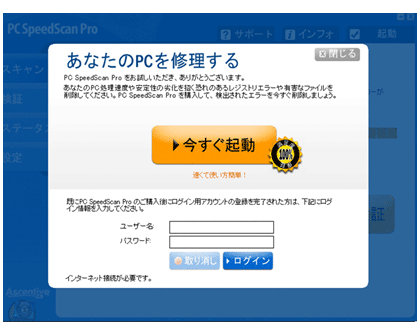
- この画面を表示すると、ポップアップ形式でご利用中のソフトウェア製品の購入案内広告が自動表示されます。既にご購入をお済みの方は重複注文のないようお気をつけください。
- ソフトウェアを無料スキャンお試し版でご利用中でまだプロバージョンを購入されていない方は「今すぐ起動」ボタンをクリックし、ご購入手続きへとお進みください。
- ご登録の完了したお客様のアカウントのユーザー名とパスワードの控えは、アセンティブ製品の新規登録完了のご案内メールに記載されております。このメールをご覧になれない、また、ユーザー名もしくはパスワードを忘れてしまった場合は、こちらのリンク先よりお客様のご登録されたログイン情報を再送信できます:クリック
- ご購入いただいたソフトウェア製品へのアカウント登録を完了されていない場合は、ご注文確認メールの「製品登録」ボタンをクリックし登録作業を行ってください。
|



